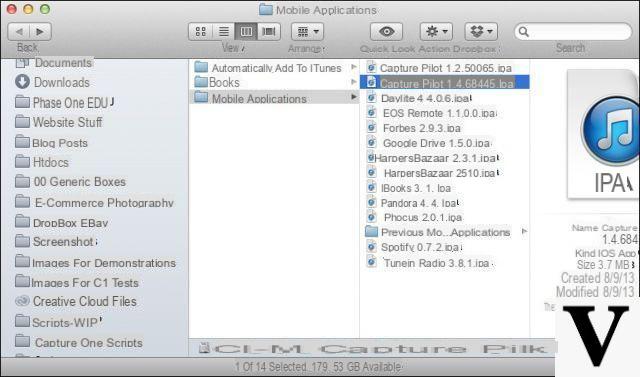- Partie 1 : Apps de sauvegarde des tarifs iPhone / iPad gratuitement
- Partie 2 : Sauvegarder les données de l'application iPhone sur PC ou Mac
- Partie 3 : Comparaison des méthodes décrites (iTunes Vs dr.fone Backup)
Étape 1 : Lancer iTunes
Pour sauvegarder vos applications, vous devez disposer d'un compte iTunes actif. Connectez-vous à votre compte et connectez votre appareil à votre ordinateur via USB. Selon la façon dont vous avez organisé votre compte iTunes, vous obtiendrez quelque chose qui ressemble à la capture d'écran ci-dessous.
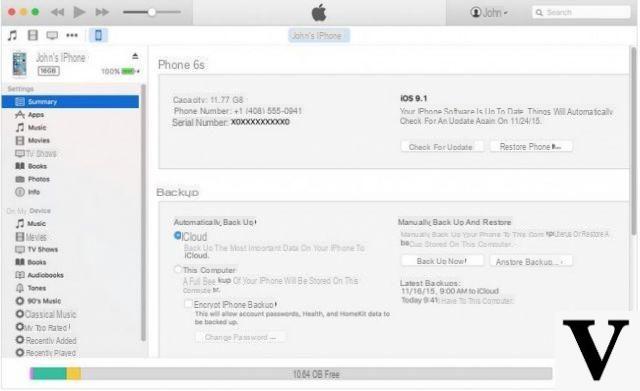
Étape 2 : Apri Apps iPhone/iPad
Sur l'écran iTunes, localisez le "app”Sous l'icône“Résumé“. Cliquez dessus pour ouvrir une liste de toutes les applications sur votre téléphone, comme indiqué dans la capture d'écran ci-dessous. Veuillez noter que la disposition des icônes peut différer d'une version à l'autre. En haut de l'interface, cliquez sur le "Déposez le". Un menu déroulant apparaîtra dans lequel vous devrez sélectionner l'élément "Appareils"Et alors"Transférer les achats depuis l'iPhone" .
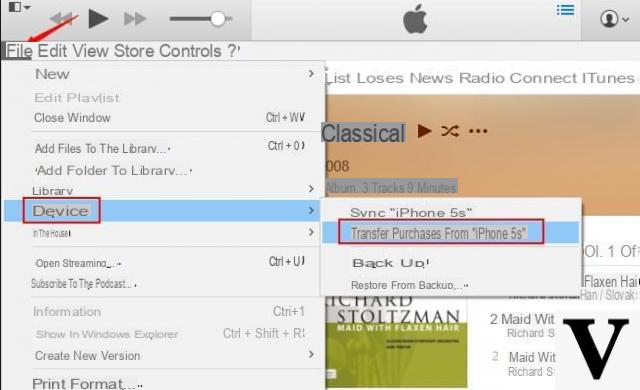
Étape 3 : Afficher les candidatures
Une liste de toutes vos applications sera affichée sur l'interface comme indiqué ci-dessous.
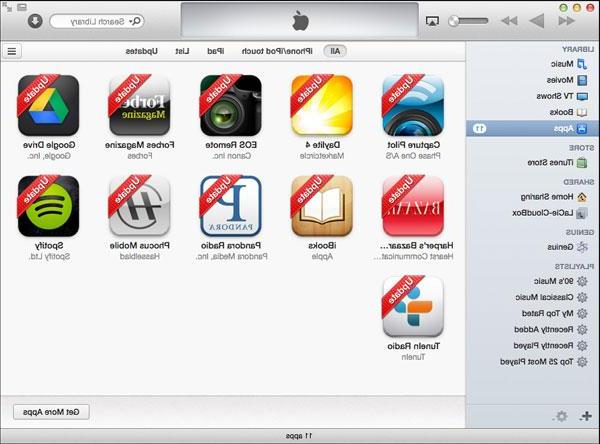
Étape 4 : Déplacer les applications
Dans la liste des applications, localisez l'application que vous souhaitez enregistrer et faites un clic droit dessus. Un nouveau menu d'options apparaîtra. Clique sur le "Afficher dans le Finder"Comme indiqué ci-dessous.
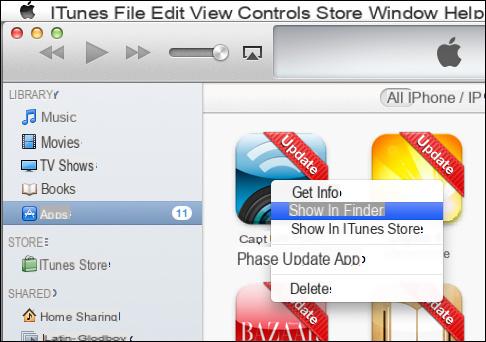
Étape 5 : Créer un plan de sauvegarde
Une nouvelle interface s'ouvrira où vous serez invité à en créer une nouveau dossier de sauvegarde où vous pouvez enregistrer des applications. Vous pouvez créer le dossier de sauvegarde n'importe où sur l'appareil. Le choix t'appartient. Répétez la même procédure pour chaque application. Dans notre exemple, pour l'application "Capture Pilot", nous avons défini le dossier "Applications mobiles". Les candidatures y seront enregistrées !